sublime text本身注释美化能力有限,主要依赖插件实现高级格式化;2. docblockr是核心插件,能智能生成结构化注释块,支持参数、返回值识别与文本对齐;3. 代码格式化工具如jsprettier和sublimeblack在统一代码风格的同时也规范注释缩进与换行,提升整体协调性;4. 注释格式化不仅提升美观度,更增强可读性、可维护性,便于文档生成和团队协作;5. 选择插件需根据编程语言和注释风格需求,通过package control安装后可在用户设置中自定义配置;6. sublime text内置注释快捷键(ctrl/cmd + /)支持智能切换单行/块注释,多光标功能可辅助手动对齐注释,提升操作效率。因此,结合插件与内置功能是实现注释美化与高效管理的关键。
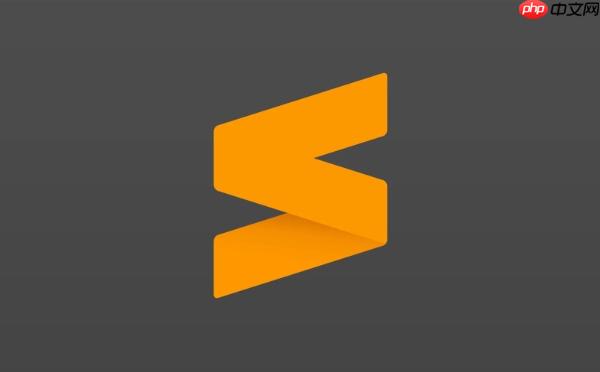
Sublime Text本身对代码注释的“美化”或高级格式化能力确实有限,它更多地提供基础的注释切换功能。但要真正实现注释的格式化和美化,让它们与代码风格保持一致,并且更易于阅读和维护,核心在于巧妙地利用各种插件。这些插件能够智能地生成、对齐甚至验证注释的格式。
要让Sublime Text的注释真正变得“美观”和“有格式”,核心在于利用专门的插件。其中一个非常强大的工具是
DocBlockr
/**
/*
除了DocBlockr这种生成式插件,一些通用的代码格式化工具,比如针对JavaScript/TypeScript的
Prettier
JsPrettier
Black
SublimeBlack
代码注释的格式化,很多人可能觉得是小事,但实际上它对代码的可读性、可维护性,甚至团队协作都有着深远的影响。想象一下,一个项目里每个人的注释风格都不一样,有的顶格写,有的缩进混乱,有的多行注释像一堵墙,这会让人在阅读时感到非常疲惫。
格式化的注释首先带来的是视觉上的整洁。它让注释块与代码主体之间形成清晰的界限,一眼就能看出哪些是代码,哪些是解释。其次,它提升了信息传达的效率。例如,统一的DocBlock风格(像JSDoc、PHPDoc或Python的Sphinx风格)能让开发者快速定位到参数、返回值、异常等关键信息,甚至很多IDE和文档生成工具都能基于这些格式化的注释自动生成API文档。这极大地减少了理解代码所需的时间。
再深一点看,格式化也是一种专业素养的体现。它表明你对代码质量的追求不只停留在功能实现上,也关注其“外在表现”和长期维护性。在团队协作中,统一的注释风格是约定俗成的一部分,它降低了沟通成本,避免了不必要的返工或误解。所以,这真的不只是“看起来好看”那么简单,它直接关系到项目的健康和团队的效率。
选择Sublime Text的注释美化插件,你需要考虑几个方面:你主要使用的编程语言、你对注释风格的偏好,以及插件的功能是否满足你的需求。
如果你的工作大量涉及需要生成标准文档注释(如JSDoc、PHPDoc、Python Docstrings),那么
DocBlockr
Package Control
install package
DocBlockr
Preferences -> Package Settings -> DocBlockr -> Settings - User
"jsdocs_indentation_spaces": 2
对于那些更侧重于整体代码格式化,并且会顺带处理注释缩进和换行的工具,比如
JsPrettier
SublimeBlack
SublimeLinter
Package Control
Preferences -> Package Settings -> [对应插件名] -> Settings - User
Prettier
一个建议是,不要一次性安装太多功能重叠的插件。先从最核心的需求出发,比如DocBlockr解决注释块生成,然后如果还需要整体代码风格统一,再考虑集成像Prettier这样的格式化工具。遇到问题,通常插件的GitHub页面或官方文档会有详细的配置说明和常见问题解答。
虽然插件是实现高级注释美化的关键,但Sublime Text本身也提供了一些基础且非常实用的注释相关功能,这些是日常编码中不可或缺的。
最常用的就是注释/取消注释的快捷键。在Windows/Linux上通常是
Ctrl + /
Cmd + /
//
#
/* ... */
另一个不太常用但有时会派上用场的是块注释的切换。在某些语言中,比如C/C++或JavaScript,你可以使用
Ctrl + Shift + /
Cmd + Shift + /
此外,Sublime Text的“多光标”功能(
Ctrl + Shift + L
Ctrl + Shift + L
Ctrl
AlignTab
这些内置功能虽然不涉及“美化”或“格式化”的复杂逻辑,但它们是高效编码的基础,与插件结合使用,能让你的注释工作流更加顺畅。
以上就是sublime怎样进行代码注释美化 sublime注释格式化的插件技巧的详细内容,更多请关注php中文网其它相关文章!

每个人都需要一台速度更快、更稳定的 PC。随着时间的推移,垃圾文件、旧注册表数据和不必要的后台进程会占用资源并降低性能。幸运的是,许多工具可以让 Windows 保持平稳运行。




Copyright 2014-2025 //m.sbmmt.com/ All Rights Reserved | php.cn | 湘ICP备2023035733号